Εάν εργάζεστε με το Paint .NET, μπορείτε εύκολα να κατεβάσετε εικόνες και να τις εισάγετε στα έργα σας. Σε αυτό το σεμινάριο, θα σας δείξουμε πώς να το κάνετε αυτό αποτελεσματικά για να βελτιώσετε και να εμπλουτίσετε τα σχέδιά σας.
Βασικά συμπεράσματα
- Μπορείτε να κατεβάσετε δωρεάν εικόνες από το Pixabay.
- Το Paint.NET σας επιτρέπει να εισάγετε και να επεξεργάζεστε εύκολα αυτές τις εικόνες.
- Βεβαιωθείτε ότι χρησιμοποιείτε διαφανή φόντα για καλύτερα αποτελέσματα στα έργα σας.
Οδηγίες βήμα προς βήμα
Ξεκινήστε ανοίγοντας την αγαπημένη σας μηχανή αναζήτησης. Για αυτό το σεμινάριο, σας προτείνω να χρησιμοποιήσετε το Pixabay, μια πλατφόρμα με πάνω από 1,7 εκατομμύρια εικόνες που μπορείτε να χρησιμοποιήσετε δωρεάν. Μεταβείτε στη διεύθυνση pixabay.com.
Στον ιστότοπο του Pixabay, μπορείτε απλώς να εισαγάγετε έναν όρο αναζήτησης, όπως "χρήματα". Εναλλακτικά, μπορείτε να φιλτράρετε το είδος του περιεχομένου επιλέγοντας αν θέλετε να δείτε εικόνες, βίντεο ή εικονογραφήσεις.
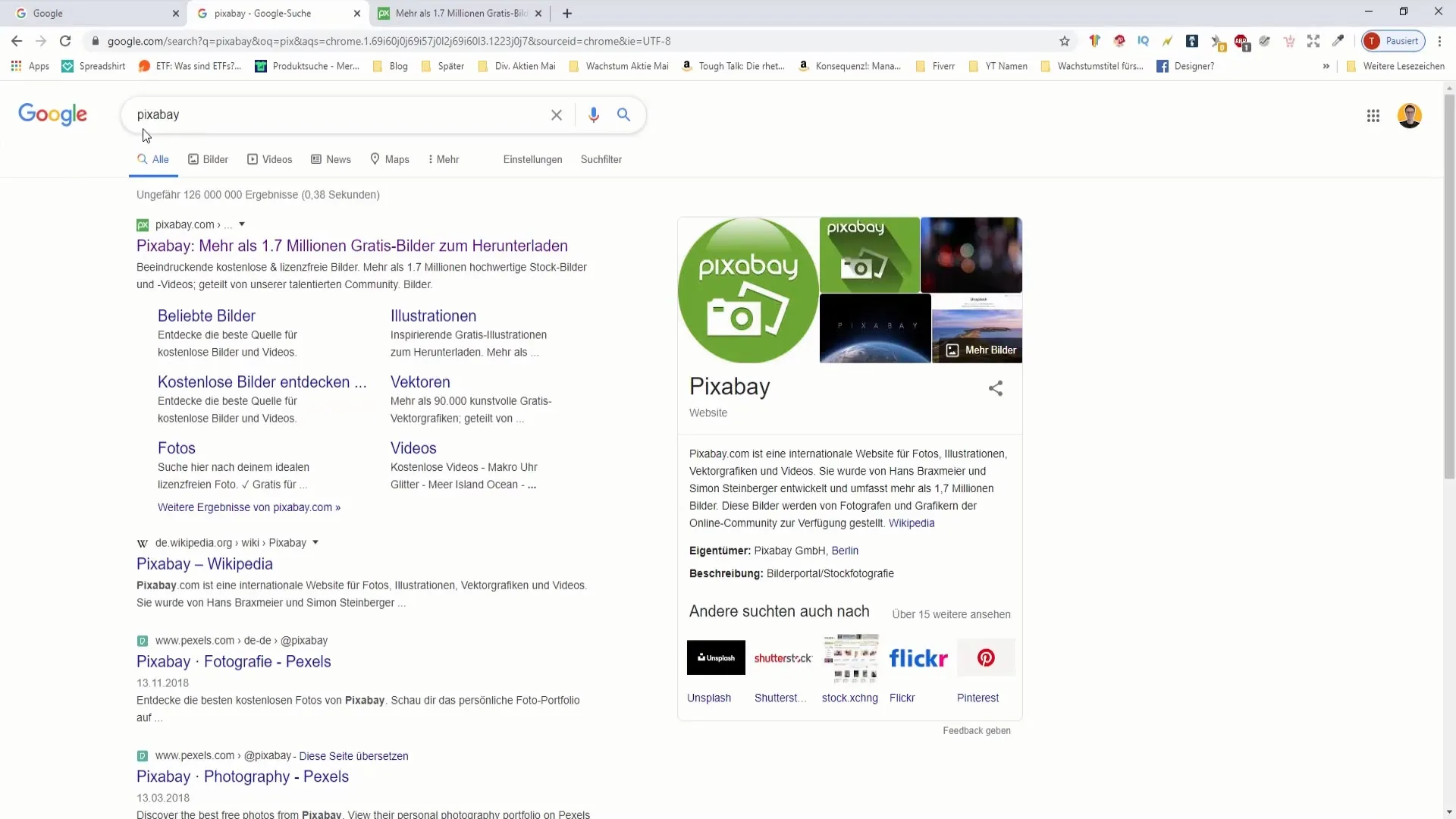
Επιλέξτε την κατηγορία "Εικόνες" για να εμφανίσετε μόνο εικόνες που δεν είναι βίντεο. Εάν αναζητάτε συγκεκριμένα φωτογραφίες ή εικονογραφήσεις, μπορείτε επίσης να το καθορίσετε. Οι εικονογραφήσεις είναι συχνά διανυσματικά γραφικά ή εικονογραφήσεις κόμικς.
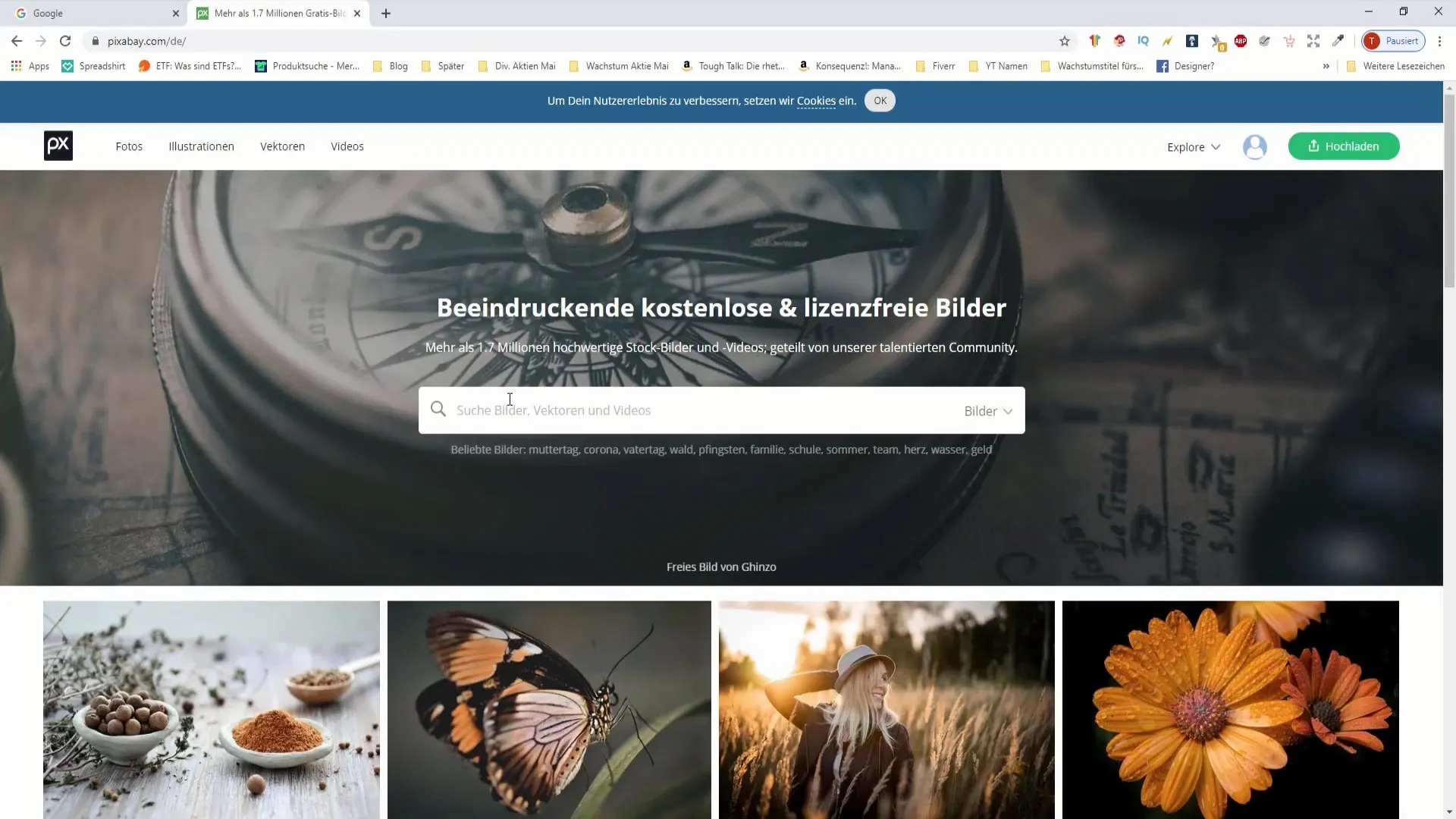
Εάν αναζητάτε διανυσματικά γραφικά, βεβαιωθείτε ότι συνήθως έχουν διαφανές φόντο. Τέτοιες εικόνες είναι ιδανικές για επεξεργασία στο Paint.NET. Επιλέξτε μια διανυσματική γραφική εικόνα και κάντε κλικ στο "δωρεάν λήψη". Μπορείτε να επιλέξετε το μέγεθος της εικόνας - 500 x 600 pixels είναι αρκετά για τα περισσότερα έργα.
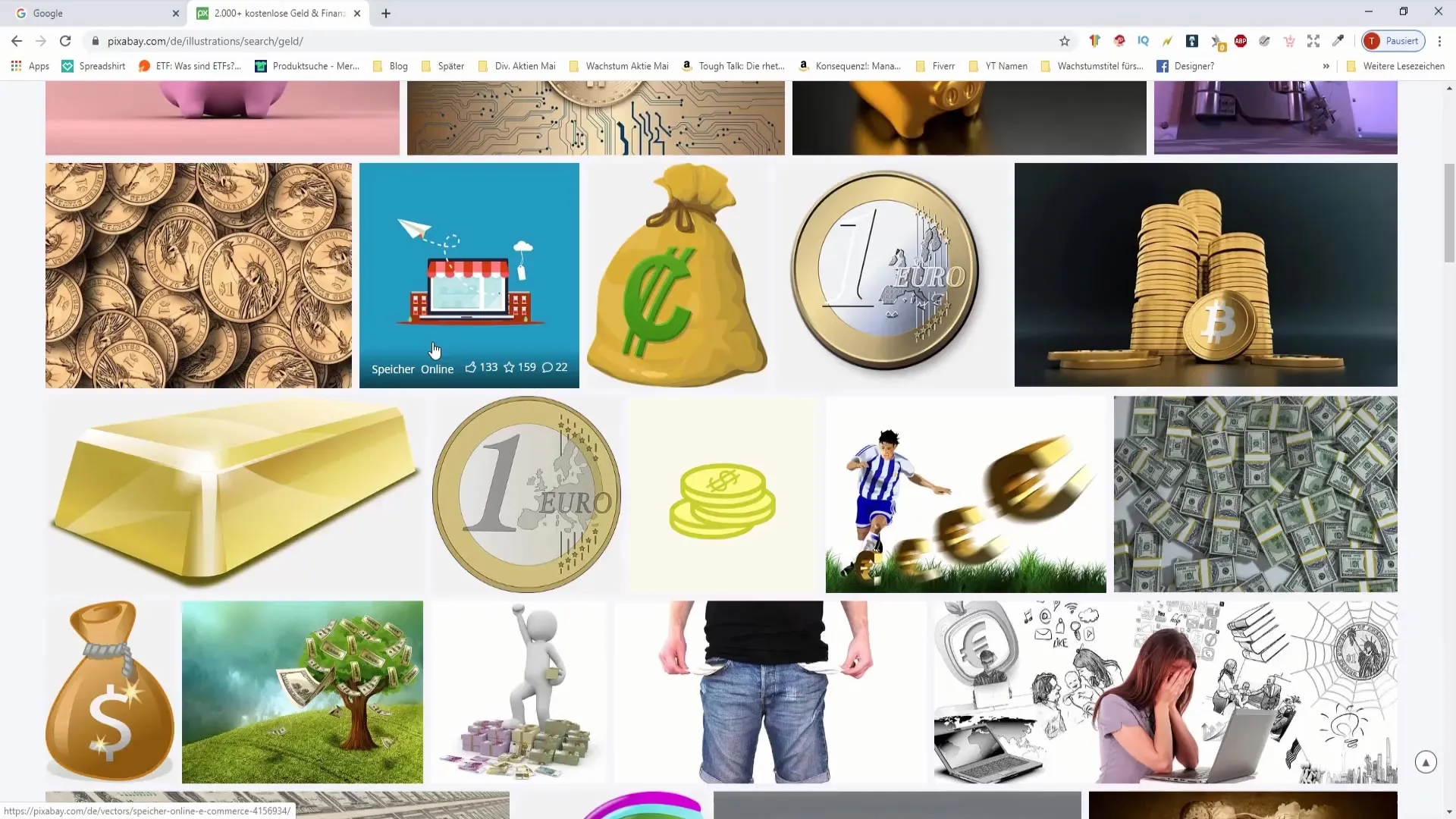
Εάν εμφανιστεί ένα ερώτημα Captcha, σας συνιστώ να δημιουργήσετε έναν δωρεάν λογαριασμό. Με αυτόν τον τρόπο μπορείτε να παρακάμψετε τα αιτήματα captcha και να έχετε πρόσβαση σε μεγαλύτερη επιλογή δεδομένων προς λήψη.
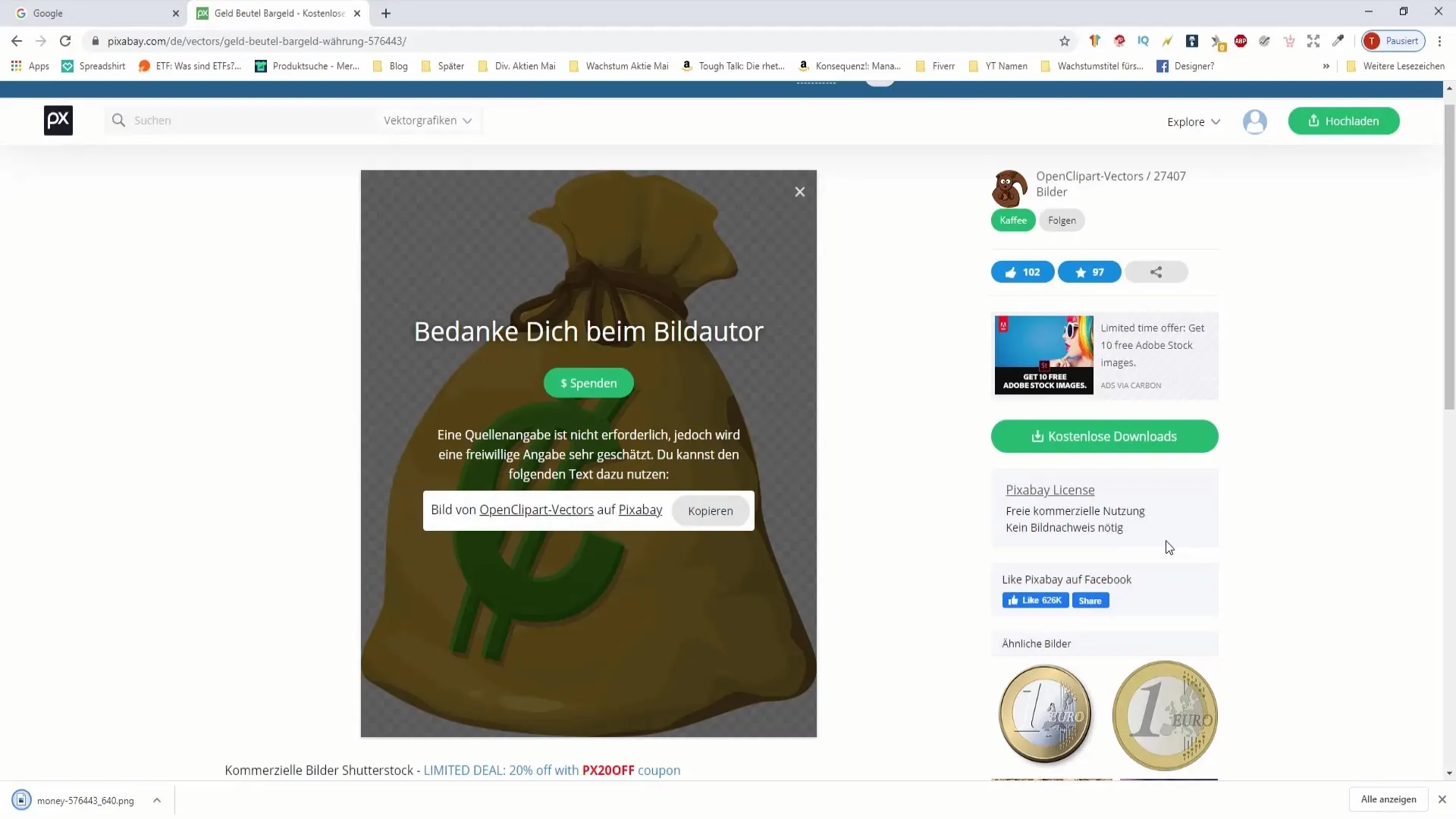
Ας δούμε τώρα ένα άλλο παράδειγμα εικόνας. Σημειώστε ότι ορισμένες εικόνες μπορεί να έχουν λευκό φόντο, γεγονός που μπορεί να σας προκαλέσει δυσκολίες αργότερα κατά την επεξεργασία στο Paint.NET. Στόχος σας θα πρέπει να είναι να επιλέγετε εικόνες με διαφανές φόντο, αν έχετε τη δυνατότητα επιλογής.
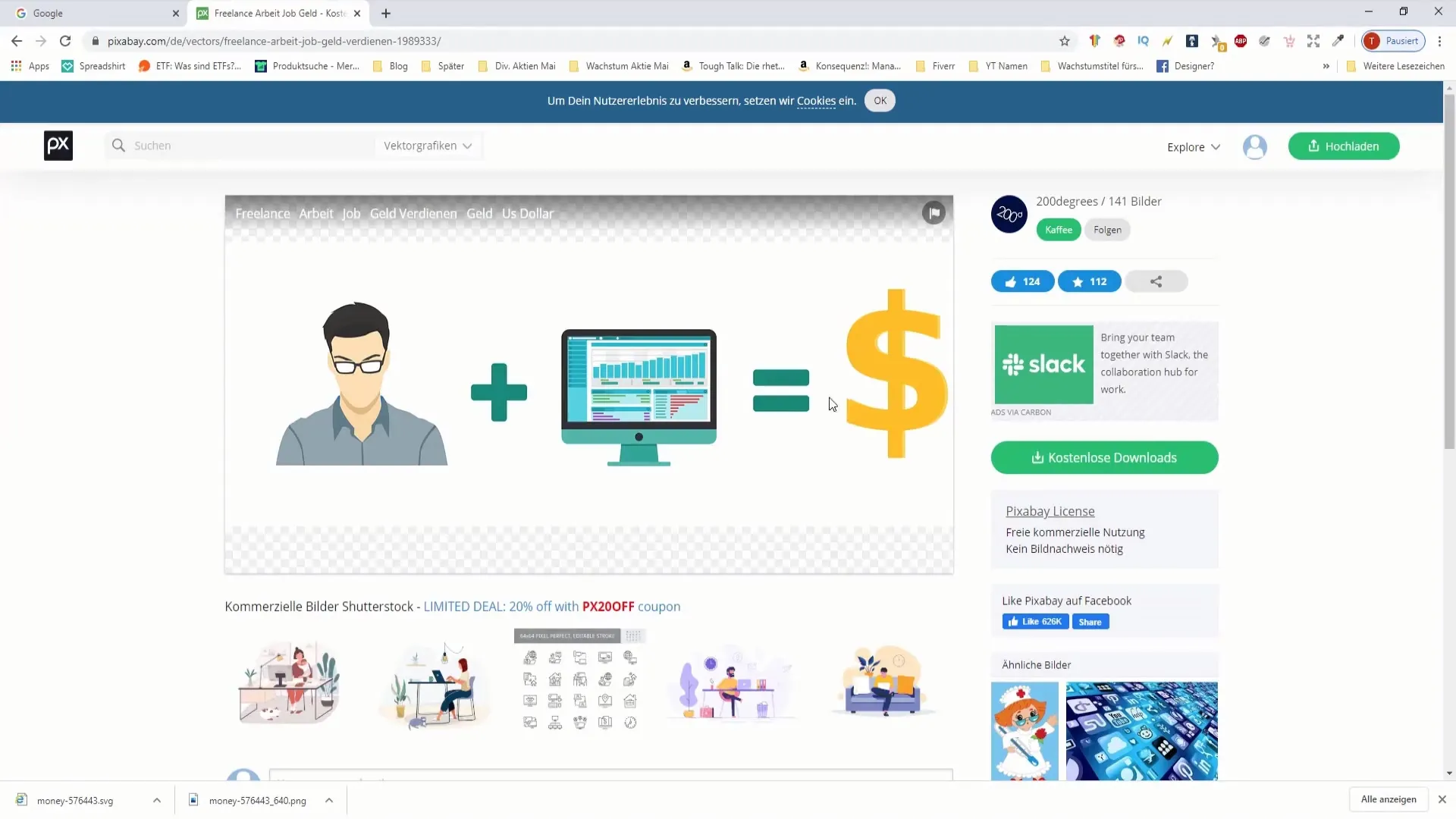
Αφού κατεβάσετε τις εικόνες που θέλετε, ανοίξτε το Paint.NET. Μεταβείτε στο φάκελο λήψεων για να βρείτε τις εικόνες που έχετε ήδη κατεβάσει.
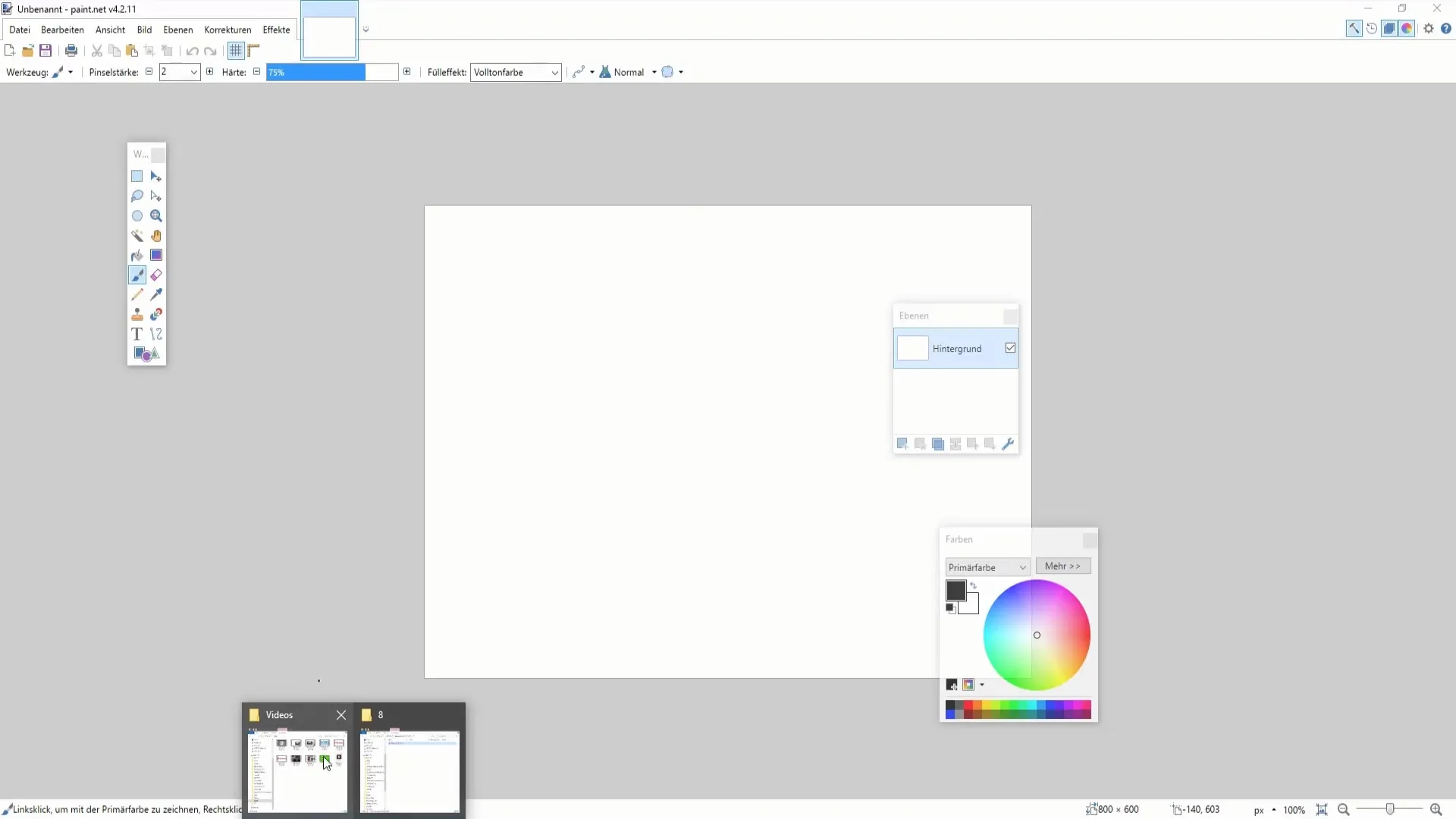
Επιλέξτε τις εικόνες που θέλετε να χρησιμοποιήσετε κρατώντας πατημένο το πλήκτρο ελέγχου και κάνοντας αριστερό κλικ. Σύρετε τις επιλεγμένες εικόνες στο παράθυρο εργασίας του Paint.NET.
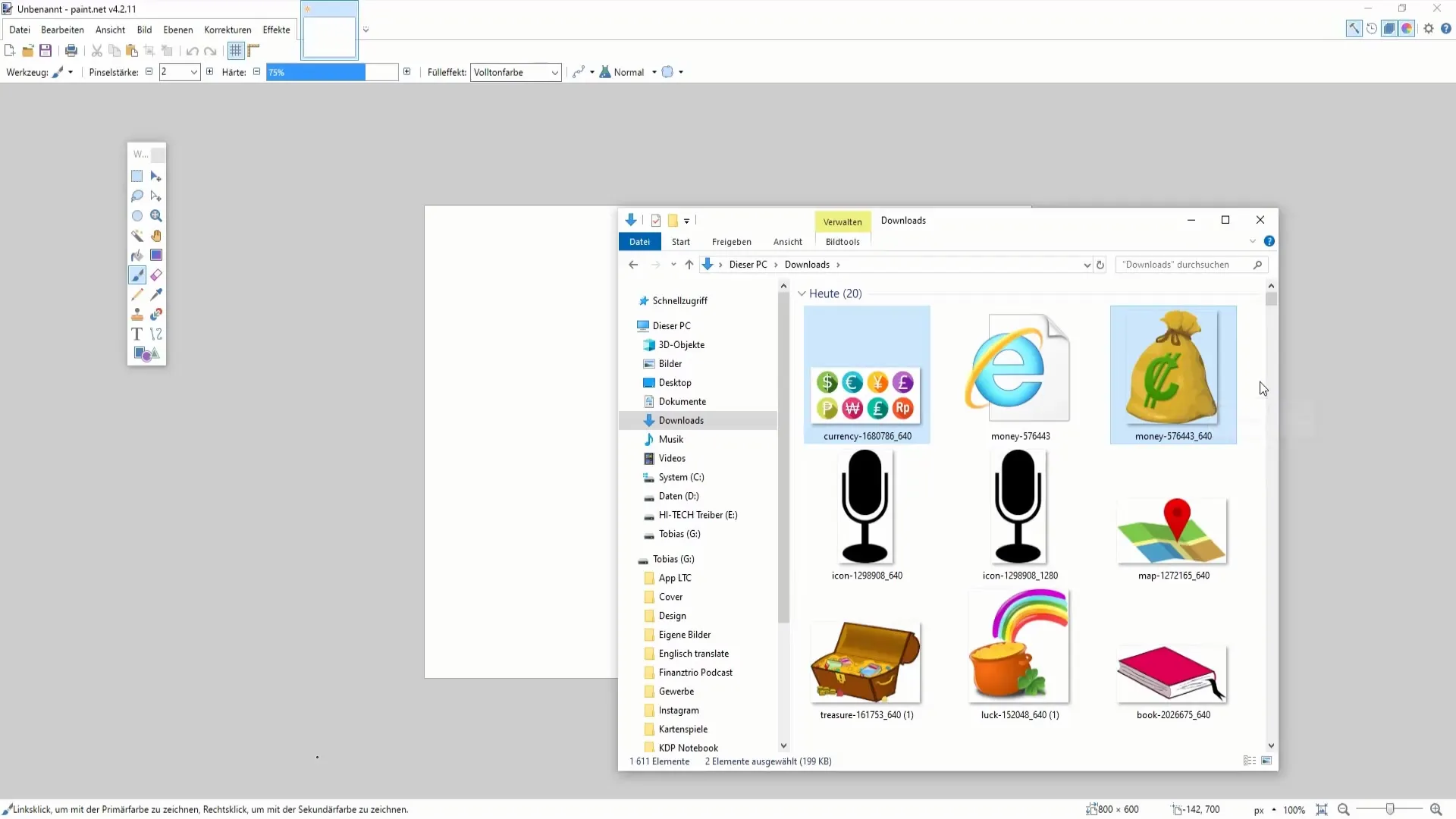
Αν θέλετε να έχετε τις εικόνες σε ένα επίπεδο, επιλέξτε "Add layers" (Προσθήκη επιπέδων). Αν προτιμάτε να τις έχετε ξεχωριστά, ανεβάστε τις εικόνες ξεχωριστά. Υπάρχουν διάφοροι τρόποι για την εισαγωγή εικόνων στο Paint.NET. Μπορείτε επίσης να πλοηγηθείτε απευθείας στο φάκελο λήψης μέσω "Αρχείο" -> "Άνοιγμα" και να επιλέξετε τα επιθυμητά αρχεία.
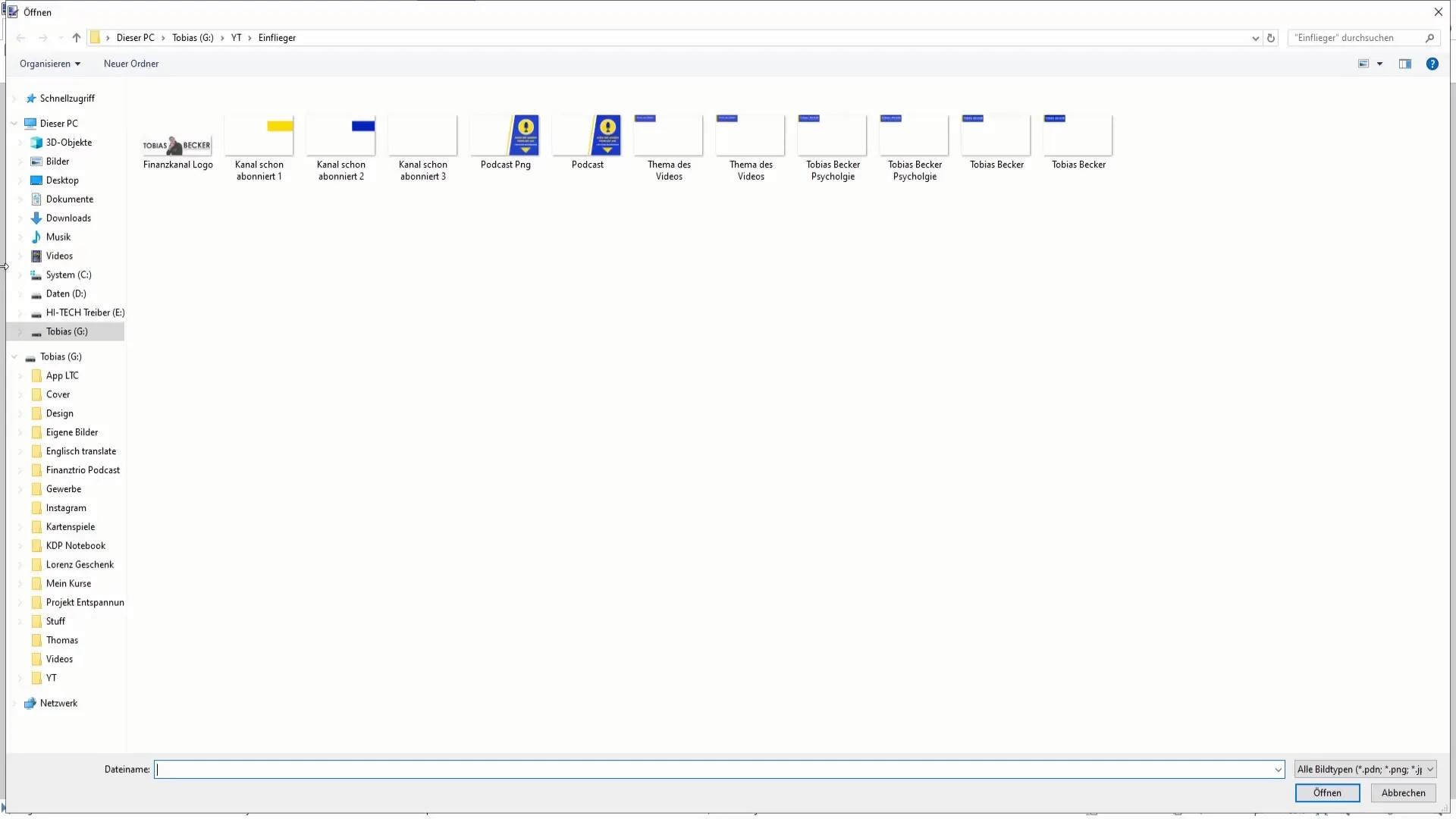
Ελέγξτε το μέγεθος του επιπέδου. Επιλέξτε ολόκληρη την περιοχή (Control + A) και, στη συνέχεια, επικολλήστε την εικόνα σε μια δεύτερη στρώση. Αυτό είναι ιδιαίτερα σημαντικό αν θέλετε να χρησιμοποιήσετε διαφανές φόντο, καθώς διαφορετικά το χρώμα του φόντου μπορεί να είναι ορατό στο κάτω μέρος.
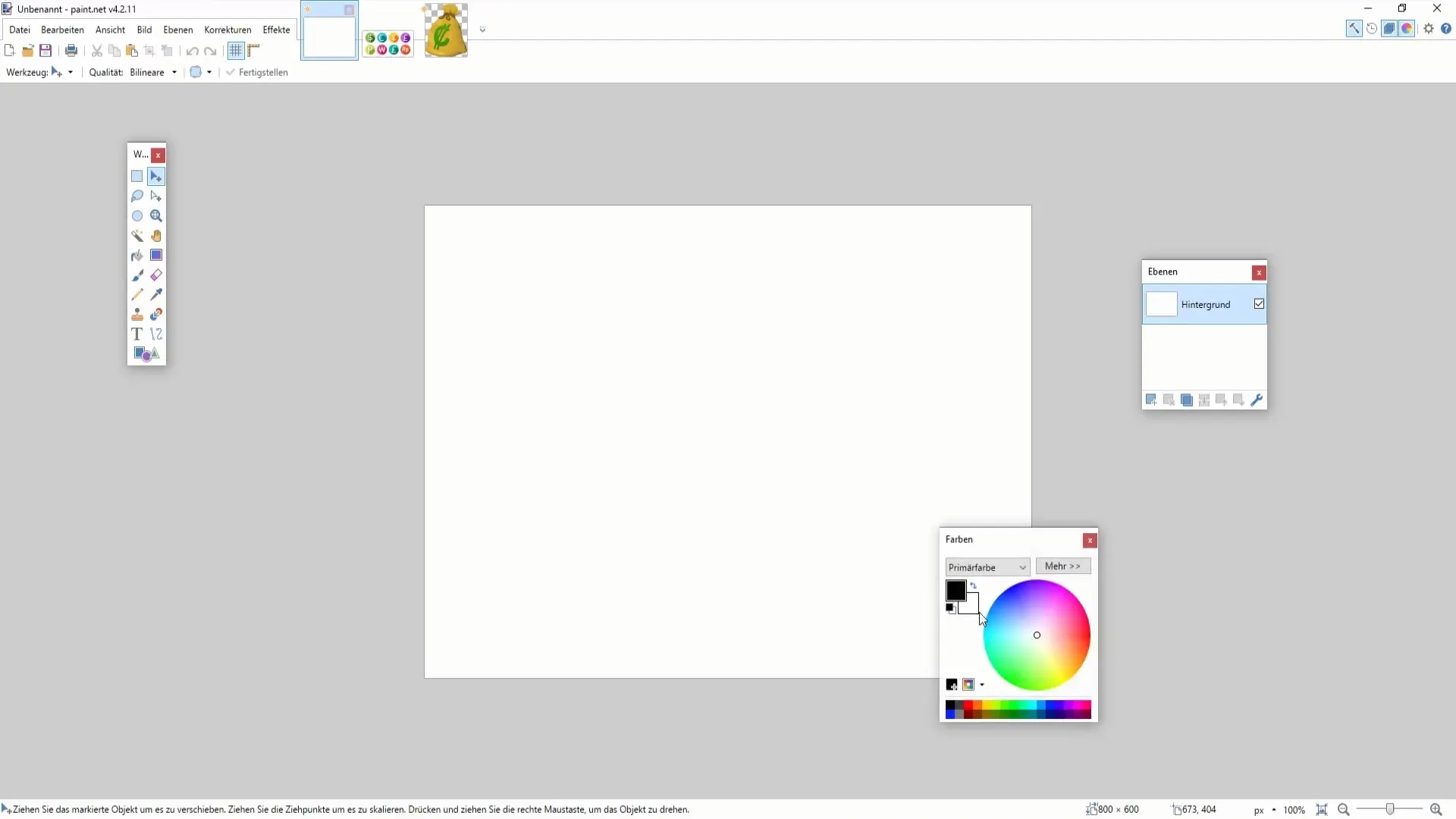
Εάν η εικόνα εισαχθεί σε μια λευκή στρώση, το φόντο μπορεί να παραμείνει ορατό, γεγονός που θα επηρεάσει το σχέδιο. Τα έγχρωμα φόντα καθιστούν ακόμη πιο δύσκολο να επιτύχετε ένα καθαρό αποτέλεσμα. Σημειώστε ότι θα πρέπει να κάνετε τέτοια στοιχεία διαφανή πριν τα προσθέσετε τελικά.

Ένα συνηθισμένο πρόβλημα με εικόνες με σύνθετο φόντο είναι ότι δεν μπορούν απλά να κοπούν χωρίς να μείνουν πίσω ανεπιθύμητα τμήματα. Εάν έχετε μια εικόνα με περίπλοκο φόντο, είναι χρήσιμο να χρησιμοποιήσετε ένα διαδικτυακό εργαλείο για να κόψετε τέλεια τα αντικείμενα του προσκηνίου. Θα σας δείξω πώς να το κάνετε αυτό στο επόμενο βίντεο.
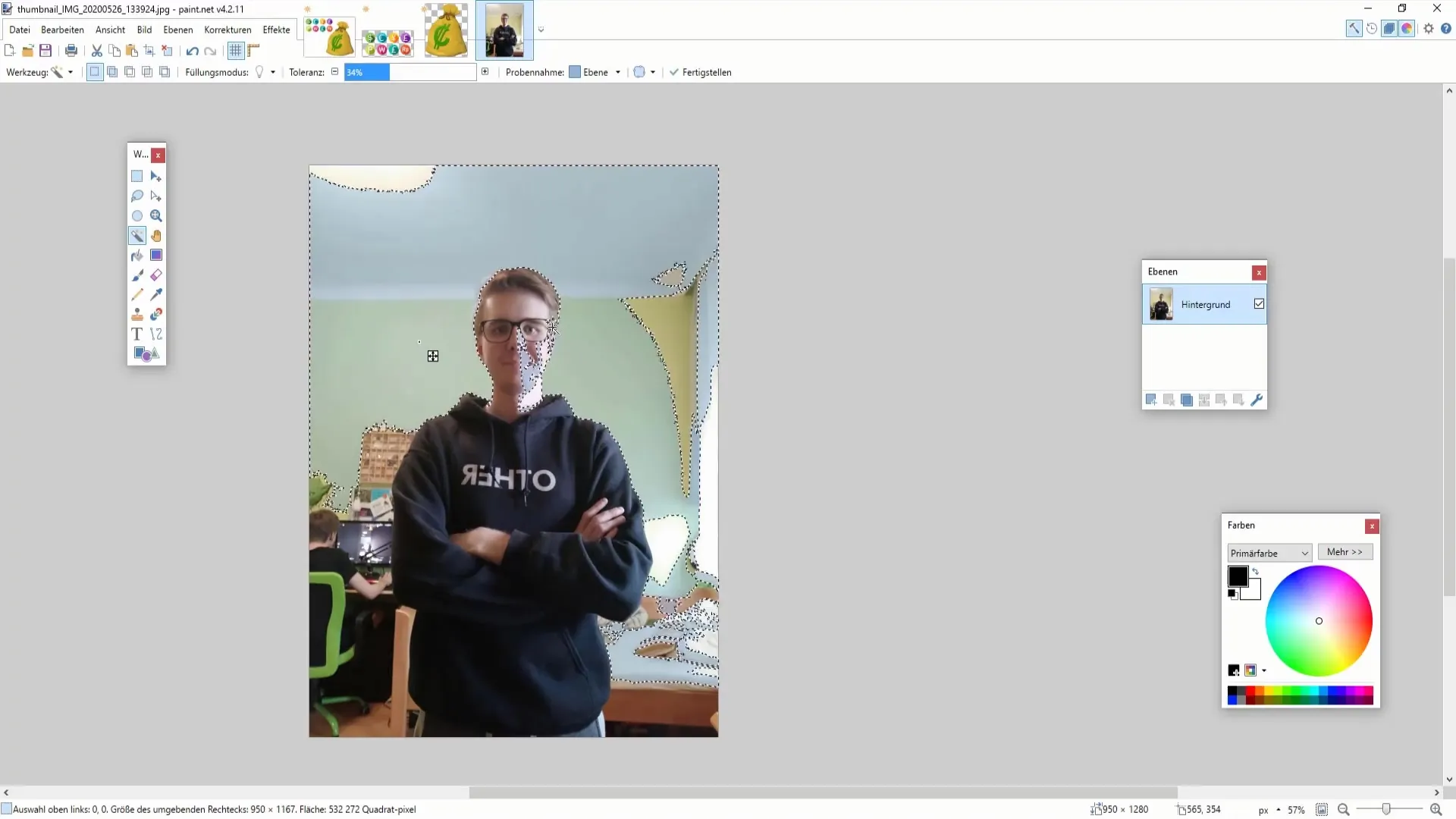
Περίληψη
Η λήψη και η εισαγωγή εικόνων στο Paint.NET είναι ένας απλός αλλά αποτελεσματικός τρόπος για να κάνετε τα έργα σας πιο ελκυστικά. Φροντίστε να επιλέξετε τις σωστές εικόνες και να χρησιμοποιήσετε τα διαφανή φόντα για να έχετε τα καλύτερα αποτελέσματα.


